Il existe de nombreux programmes qui vous permettent d'enregistrer votre voix sur vidéo. Cependant, le moyen le plus simple de le faire consiste à utiliser les services Windows intégrés, qui vous permettent également d'appliquer divers effets à la balance. Si vous n'êtes pas satisfait du résultat, vous pouvez effectuer un traitement plus fin de la piste audio en utilisant un logiciel tiers, par exemple, l'éditeur de son gratuit Audacity.

Nécessaire
- - microphone;
- - écouteurs
Instructions
Étape 1
Connectez un microphone au connecteur correspondant sur le panneau arrière ou avant de l'unité centrale. Si vous utilisez un microphone avec un casque d'écoute, connectez l'appareil à la prise casque. Dans le dossier C: / Program Files / Movie Maker, double-cliquez sur le fichier de démarrage moviemk.exe.
Étape 2
Sur le côté gauche de la fenêtre Movie Maker, appelé volet des tâches, dans la section Enregistrer une vidéo, cliquez sur le lien Importer une vidéo et ouvrez le dossier contenant votre vidéo. Cliquez sur son nom et cliquez sur "Importer". Si vous devez copier plusieurs vidéos, maintenez la touche Ctrl enfoncée et marquez tous les fichiers nécessaires un par un. Les fichiers vidéo sont affichés dans la zone de contenu.
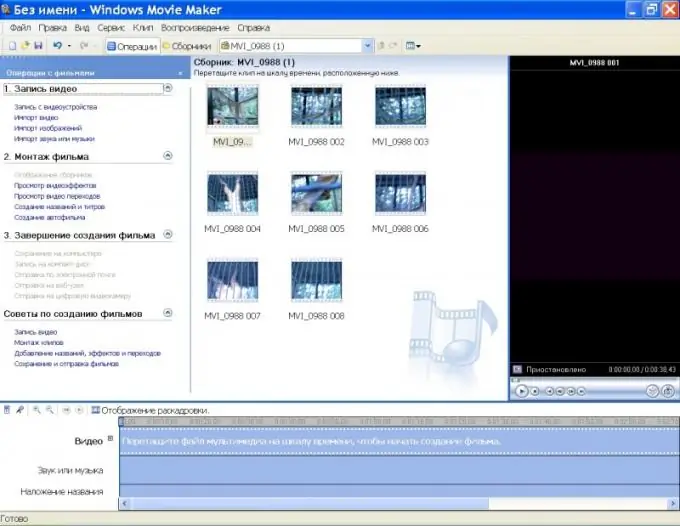
Étape 3
Au bas de la fenêtre se trouve la zone de storyboard et de chronologie. En mode storyboard, faites glisser les fichiers vidéo un par un dans cette zone et passez en mode chronologie. Déplacez le curseur sur le bord gauche du métrage. Cliquez sur l'icône du microphone à gauche de la chronologie. Une nouvelle fenêtre de chronologie des commentaires apparaîtra.
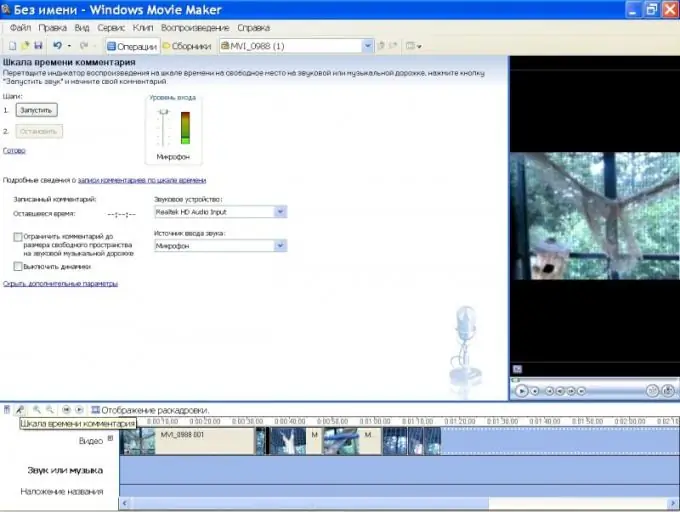
Étape 4
Cliquez sur le bouton "Exécuter" et commencez à prononcer le texte du commentaire. Dans ce cas, l'indicateur du microphone doit afficher le niveau changeant du signal d'entrée et le curseur dans la zone de chronologie doit se déplacer vers la droite, vers la fin de la séquence vidéo. La zone de visualisation affiche les images vidéo actuelles.
Étape 5
Lorsque la séquence vidéo se termine, la fenêtre de commentaire d'enregistrement apparaît. Par défaut, le dossier "Bureau\Mes Documents\Mes Vidéos\Commentaire" est proposé pour l'enregistrement. Vous pouvez spécifier un dossier différent pour placer l'enregistrement vocal.
Étape 6
Dans la zone de chronologie, cliquez sur le bouton de lecture et regardez la vidéo terminée. Si vous n'aimez pas certaines parties de l'échelle, vous pouvez les supprimer. Pour ce faire, marquez le bord gauche de la zone à supprimer avec le curseur sur la timeline et appuyez sur Ctrl + L, puis - le bord droit et utilisez à nouveau Ctrl + L. Faites un clic droit sur le fragment sélectionné et cliquez sur "Supprimer". Après cela, placez le curseur sur le bord gauche de l'espace et démarrez l'enregistrement du son comme décrit ci-dessus.
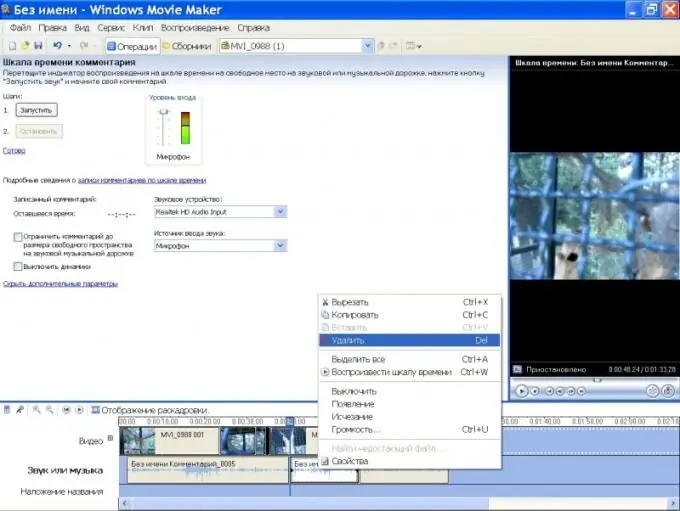
Étape 7
Après avoir divisé la gamme en fragments à l'aide des touches Ctrl + L, vous pouvez leur appliquer divers effets. Faites un clic droit sur la section "Son ou musique" pour faire apparaître le menu contextuel et sélectionnez la commande requise à partir de celui-ci. Par exemple, vous pouvez définir différents niveaux de volume pour différentes parties de la piste audio ou ajouter un effet de fondu.
Étape 8
Pour enregistrer le clip vidéo avec la voix overdub, retournez à la fenêtre principale du programme et dans la section « Terminer la création d'un film » cliquez sur le lien requis: « Enregistrement sur un ordinateur », « Graver sur un CD » ou Suivez les instructions de l'assistant de sauvegarde.






